UNIVERSELL MASKINDESIGN
Maskinen och programvaran är utformade så att alla ska
kunna använda dem med lätthet.
UNIVERSELL DESIGN FÖR DRIFT
Justering av kontrollpanelens
vinkel
Vinkeln på kontrollpanelen kan justeras så att den kan
ses även när du sitter ned.
Handtag på papperskassetterna
Handtagen medger enkel hantering ovanifrån eller underifrån.
Spärren öppnas när du placerar en hand på handtaget och drar det
framåt. Kassetterna kan hanteras på ett naturligt sätt. (Utom stativ/550-
och 2100-arks pappersmagasin eller storkassett)
Ändra knapparnas svarstid
Knapparnas svarstid kan ändras efter behov.
I "Inställningar (administratör)" väljer du [Systeminställningar] →
[Allmänna inställningar] → [Inställn. För Drift] → [Villkors Inställn.] → [Tangentfunktionsinställning].
- Tid
innan inmatning registreras
Den
här inställningen avgör hur länge en knapp i tryckpanelen måste
hållas nedtryck innan registrering av inmatningen sker. Tiden kan
ställas in från 0 till 2 sekunder i steg om 0,5 sekunder.
Genom
att förlänga tidsinställningen, kan inmatning förhindras när en
knapp trycks ned av misstag. Observera att en längre inställningstid
kräver större noggrannhet vid knapptryckningar för att säkerställa
att knapptryckningen registreras.
- Inaktivera
automatisk tangentupprepning
Används för
att inaktivera tangentupprepning.
Tangentupprepning gör att
en inställning ändras kontinuerligt inte endast varje gång en knapp
tryckts ned utan även under det att en knapp hålls ned.
- Lång
tryckegistreringstid
Ställ
in en tid för när en knappnedtryckning registreras som ett långt
tryck.
- Intervallhastighet
för dubbeltryckning
Välj en intervall
för när dubbeltryckningar ska identifieras.
Bekräftelse när original placeras i dokumentmataren
Lampan för originalplacering tänds när originalet är
korrekt placerat på originalbordet.
För användare som har svårt att kontrollera att originalet är placerat
på originalbordet, kan lampan för originalplacering tändas för att
bekräfta att originalet är korrekt placerat.
UNIVERSELL DESIGN FÖR SYNLIGHET
Ändra textstorleken
Storleken på texten på pekpanelen kan ändras. När texten
på pekpanelen är liten och svår att läsa kan den förstoras.
I "Inställningar (administratör)" väljer du [Systeminställningar] →
[Allmänna inställningar] → [Inställn. För Drift] → [Villkors Inställn.] → [Förstora
visningsläge].
- Förstora
visningsläge
Visar stora
tecken på skärmen.
 visas i systemområdet när Förstora visningsläge
är aktiverat.
visas i systemområdet när Förstora visningsläge
är aktiverat.
UNIVERSELL DESIGN FÖR HÖRBARHET
Ljudvarningar när inställningar ändras
När du bläddrar genom inställningarna för återgivning
eller exponering hörs en ljudsignal vid standardinställningen (kopieringsgrad
100%, exponering 3).
I "Inställningar (administratör)" väljer du [Systeminställningar] →
[Ljudinställningar] → [Pipljudinställning (Allmän)] → [Knappljud] och [Referenston].
- Knappljud
Styr knappljudets nivå eller stänger av ljudet.
Du kan även höra två pipljud vid startvärdena när du ställer in återgivning
i kopieringsläget eller justerar exponeringen i valfritt läge.
| Skärmar där inställningarna gäller |
Startvärde |
|
Inställningsskärmen för återgivning
i kopieringslägets grundskärm
|
Återgivning 100 %
|
|
Inställningsskärmen för exponering
i kopieringslägets grundskärm
|
Exponeringsnivå: 3 (medelhög)
|
|
Inställningsskärmen för exponering
i grundskärmen för fax-, Internetfax- och nätverksscanningslägena.
|
|
Skärm för justering av exponering
för Scanna till lokal enhet i dokumentarkiveringsläge
|
- Skapa ljud vid knapptryckning med standardinställning
När du anger
exponeringen på skärmen för exponeringsinställning i de olika lägena
hörs en signal två gånger när referensvärdet nås.
UNIVERSELLA DESIGNFUNKTIONER
Maskinen har designfunktioner och inställningar
som är kompatibla med universell design.
Lättanvänt användargränssnitt
- Enkelt läge
I detta läge
visas bara vanliga objekt. Knappar och text är förstorade för ökad
användarkomfort. Nästan alla vanliga åtgärder kan utföras i skärmen
för enkelt läge.
KOPIERINGSLÄGE
FAXLÄGE
LÄGET NÄTVERKSSCANNER
- Anpassa startsidan och lägga
till ikoner
Du kan lägga till ikoner på startsidan. Du kan
också ändra en ikonbild till en egen bild.
Lägg till en ikonbild i "Inställningar (administratör)"
- [Systeminställningar] →[Hemskärms- inställning] → [Ikon].
Om du vill lägga till en ikon på startsidan
lägger du till en knapp i "Inställningar (administratör)" - [Systeminställningar]
→[Hemskärms- inställning]
→[Villkors Inställn.] →[Hem-knapp]/[Fast knapp].
- Anpassa
startsidan – ändra visningsordning
Det går att ändra ordningen på startsidans objekt
så att de du använder oftast visas först.
Om du vill ändra ordningen på startsidans objekt
kan du göra det i "Inställningar (administratör)" - [Systeminställningar]
→[Hemskärms- inställning] →[Villkors Inställn.] →[Hem-knapp].
- Anpassa
startsidan – intuitiv och lättanvänd design
En platt ikondesign används för att göra skärmen
intuitiv och enkel att överblicka. Tonernivån visas alltid vilket eliminerar
behovet av att utföra en åtgärd för att kontrollera tonern.
- Display
med hög kontrast (användardefinierat mönster)
Pekskärmsbilden kan ställas in på hög kontrast.
Välj [Mönster 7] i "Inställningar (administratör)"
- [Systeminställningar] →[Allmänna inställningar] →[Inställn. För Drift] →[Villkors
Inställn.] →[Displaymönsterinställning].
- Flerspråkig
display
Språket som används på pekskärmen kan ändras
till t.ex. engelska eller franska.
Välj önskat språk i "Inställningar (administratör)"
- [Systeminställningar] →[Allmänna inställningar] →[Inställn. För Drift] →[Villkors
Inställn.] →[Inställning Av Språk På Skärmen].
Intuitiv användning
- Använd
QR-koden när du vill se sidan med användarhandboken.
Tryck på knappen [Användarmanual] på startskärmen
på pekpanelen när du vill visa en QR-kod som anger sidan som innehåller
användarhandboken. Du kan läsa av QR-koden med din mobila enhet
för att enkelt visa motsvarande sida.
- Enkel
användning genom att lagra program
Med programfunktionen kan du lagra grupper av
inställningar för kopiering, fax och andra funktioner. Genom att
lagra grupper av inställningar som du använder ofta kan du enkelt
välja de inställningarna.
Program
LAGRA FAXFUNKTIONER (PROGRAM)
LAGRA SCANNINGSFUNKTIONER (PROGRAM)
- Fjärrstyrning
Du kan visa
maskinens pekskärm på en dator i samma nätverk, och på så vis manövrera
maskinen från datorn. Du kan visa hur man använder maskinen på en
dator, och personer som har svårt att använda pekskärmen kan manövrera
maskinen från en dator.
FJÄRRANVÄNDNING
Enklare drift vid maskinen
- Jobbseparator
Till och med när ett kopieringsjobb körs under
tiden maskinen tar emot ett fax kan jobbseparatorn användas för
att mata ut jobben till olika fack så att inte sidorna blandas ihop.
DELARNAS NAMN OCH FUNKTIONER
- Mörkare
färg på utmatningsfacket
Utmatningsfackens färger är mörkare för att
det ska vara enkelt att särskilja det fack till vilket jobbet matats
ut.
- På
funktionspanelens högra sida
Då den sitter på funktionspanelens högra sida
går det smidigt att ta bort papper utan att störa utmatningsfacket.
Enkelt tonerbyte
- Tonerlådan
kan öppnas med en hand
Lådan med en tonerkassett kan enkelt öppnas
med en hand.
- Automatisk
utmatning av tonerkassett
När en tonerkassett tar slut matas den ut från
maskinen automatiskt. På så sätt säkerställs att fel tonerkassett
inte tas bort av misstag.
BYTA TONERKASSETT
- Förebyggande
av felaktig placering av tonerkassett
För att förhindra att en tonerkassett installeras
på fel plats, kan varje tonerkassettsfärg enbart installeras på
en egen speciell plats.
BYTA TONERKASSETT
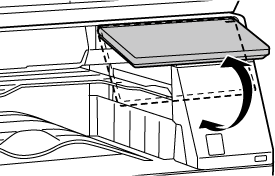
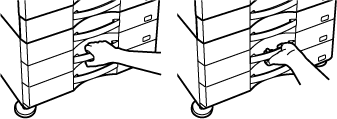
 visas i systemområdet när Förstora visningsläge
är aktiverat.
visas i systemområdet när Förstora visningsläge
är aktiverat.